介绍
本篇Codelab使用常用组件、页面路由router实现购物应用,包含以下功能:
- 使用toolbar、toolbar-item组件实现“首页”,“新品”,“购物车”,“我的”页面切换。
- 使用list组件,展示购物车里的商品。
- 使用swiper组件,实现图片自动轮播。
- 使用panel组件,展示商品规格。
- 使用自定义组件,提高代码的可读性。

相关概念
- [swiper]:滑动容器,提供切换子组件显示的能力。
- [input]:交互式组件,包括单选框,多选框,按钮和单行文本输入框。
- [search]:搜索框组件,用于提供用户搜索内容的输入区域。
- [toolbar]:工具栏。放在界面底部,用于展示针对当前界面的操作选项。
- [toolbar-item]:工具栏[toolbar]子组件。 用于展示工具栏上的一个操作选项。
- [自定义组件]:自定义组件是用户根据业务需求,将已有的组件组合,封装成的新组件,可以在工程中多次调用,从而提高代码的可读性。
环境搭建
软件要求
- [DevEco Studio]版本:DevEco Studio 3.1 Release及以上版本。
- OpenHarmony SDK版本:API version 9及以上版本。
硬件要求
- 开发板类型:[润和RK3568开发板]。
- OpenHarmony系统:3.2 Release及以上版本。
环境搭建
完成本篇Codelab我们首先要完成开发环境的搭建,本示例以RK3568开发板为例,参照以下步骤进行:
- [获取OpenHarmony系统版本]:标准系统解决方案(二进制)。以3.2 Release版本为例:

- 搭建烧录环境。
- [完成DevEco Device Tool的安装]
- [完成RK3568开发板的烧录]
- 搭建开发环境。

代码结构解读
本篇Codelab只对核心代码进行讲解,对于完整代码,我们会在【gitee.com/li-shizhen-skin/harmony-os/blob/master/README.md】中提供。由于本篇Codelab页面较多,因此component和pages目录下只展示“购物主页面”的hml、js、css。
`HarmonyOS与OpenHarmony鸿蒙文档籽料:mau123789是v直接拿`
├──entry/src/main/js // 代码区
│ └──MainAbility
│ ├──common
│ │ ├──constant
│ │ │ └──commonConstants.js // 公共常量类
│ │ └──images // 图片区
│ ├──component
│ │ ├──backComponent // 后退子组件
│ │ ├──commonButton // 支付按钮子组件
│ │ ├──commonToolbar // 导航栏子组件
│ │ ├──home // 购物主页子组件
│ │ ├──likedCards // 猜你喜欢卡片子组件
│ │ ├──myInfo // 我的子组件
│ │ ├──newProduct // 新品子组件
│ │ ├──orderReusableCom // 用户商品信息子组件
│ │ ├──productBuyInfo // 购买商品卡片子组件
│ │ ├──shoppingCart // 购物车子组件
│ │ └──subtitle // 副标题子组件
│ ├──i18n
│ │ ├──en-US.json // 英文国际化
│ │ └──zh-CN.json // 中文国际化
│ ├──pages
│ │ ├──allOrders // 全部订单页
│ │ ├──homePage // 购物主页
│ │ │ ├──homePage.css // 购物主页面样式
│ │ │ ├──homePage.hml // 购物主页面
│ │ │ └──homePage.js // 购物主页面逻辑
│ │ ├──launchPage // 启动页
│ │ ├──pendingPayment // 待支付页
│ │ ├──productDetails // 产品详情页
│ │ └──sureOrder // 确定订单页
│ └──app.js // 程序入口
└──entry/src/main/resources // 应用资源目录
构建购物应用首页
本篇Codelab选取购物应用的主页面、购物车页面、以及导航栏进行详细的讲解,对于完整代码,可在gitee源码中进行查看。
购物应用的主页面主要由界面底部导航栏和导航栏上的内容组成。效果如图所示:

< !-- homePage.hml -- >
< element name="home" src="https://www.elecfans.com/images/chaijie_default.png" >< /element >
< element name="new-product" src="https://www.elecfans.com/images/chaijie_default.png" >< /element >
< element name="shopping-cart" src="https://www.elecfans.com/images/chaijie_default.png" >< /element >
< element name="my-info" src="https://www.elecfans.com/images/chaijie_default.png" >< /element >
< element name="common-toolbar" src="https://www.elecfans.com/images/chaijie_default.png" >< /element >
< div class="container" >
< !-- 主页面 -- >
< home if="{{ tag === homePageIndex }}" >< /home >
< !-- 新品页面 -- >
< new-product if="{{ tag === newProductIndex }}" >< /new-product >
< !-- 购物车页面 -- >
< shopping-cart if="{{ tag === shoppingCartIndex }}" >< /shopping-cart >
< !-- 我的页面 -- >
< my-info if="{{ tag === myInfoIndex }}" >< /my-info >
< !-- 导航栏 -- >
< common-toolbar tag="{{ tag }}" @switch-toolbar="switchToolbar" >< /common-toolbar >
< /div >
底部导航栏:由“主页”、“新品”、“购物车”以及“我的”页面组成,点击导航栏内容,展示所点击模块的内容。
// homePage.js
import CommonConstants from '../../common/constant/commonConstants';
export default {
data: {
// 页面默认展示主页,tag是主页面的索引
tag: 1,
// 主页面索引
homePageIndex: CommonConstants.HOME_PAGE_INDEX,
// 新品页面索引
newProductIndex: CommonConstants.NEW_PRODUCT_INDEX,
// 购物车页面索引
shoppingCartIndex: CommonConstants.SHOPPING_CART_INDEX,
// 我的页面索引
myInfoIndex: CommonConstants.MY_INFO_INDEX
},
/**
* 切换导航栏内容
*
* @param value 子组件传过来的索引
*/
switchToolbar(value) {
this.tag = value.detail.index;
}
}
子组件:导航栏的使用
导航栏由“主页”、“新品”、“购物车”以及“我的”组成,点击导航栏对应的子组件,页面会展示对应模块的内容。效果如图所示:

在父组件homePage.hml中使用@switch-toolbar="switchToolbar"绑定子组件的事件,用于接收子组件传过来的索引,通过if判断,从而展示索引对应的页面。
< !-- homePage.hml -- >
...
< div class="container" >
< !-- 主页面 -- >
< home if="{{ tag === homePageIndex }}" >< /home >
< !-- 新品页面 -- >
< new-product if="{{ tag === newProductIndex }}" >< /new-product >
< !-- 购物车页面 -- >
< shopping-cart if="{{ tag === shoppingCartIndex }}" >< /shopping-cart >
< !-- 我的页面 -- >
< my-info if="{{ tag === myInfoIndex }}" >< /my-info >
< !-- 导航栏 -- >
< common-toolbar tag="{{ tag }}" @switch-toolbar="switchToolbar" >< /common-toolbar >
< /div >
< !-- commonToolbar.hml -- >
< div class="container" >
< toolbar class="toolbar" >
< toolbar-item value="{{ $t(toolbarName.home) }}" @click="switchToolbar(homePageIndex)"
icon="{{ tag === homePageIndex ? commonIcon.home : commonIcon.homeDisable }}" >
< /toolbar-item >
< toolbar-item value="{{ $t(toolbarName.newProduct) }}" @click="switchToolbar(newProductIndex)"
icon="{{ tag === newProductIndex ? commonIcon.newProduct : commonIcon.newProductDisable }}" >
< /toolbar-item >
< toolbar-item value="{{ $t(toolbarName.shoppingCart) }}" @click="switchToolbar(shoppingCartIndex)"
icon="{{ tag === shoppingCartIndex ? commonIcon.shoppingCart : commonIcon.shoppingCartDisable }}" >
< /toolbar-item >
< toolbar-item value="{{ $t(toolbarName.me) }}" @click="switchToolbar(myInfoIndex)"
icon="{{ tag === myInfoIndex ? commonIcon.me : commonIcon.meDisable }}" >
< /toolbar-item >
< /toolbar >
< /div >
在子组件commonToolbar.js中通过this.$emit('switchToolbar', {info: value})触发事件并向上传递参数,homePage.js中的switchToolbar方法接收子组件传过来的索引。在子组件commonToolbar.js文件中定义props,props用于组件之间的数据通信,当父组件中的tag发生变化的时候,子组件也会随之响应,然后改变toolbar-item中icon的颜色。
// homePage.js
import CommonConstants from '../../common/constant/commonConstants';
export default {
data: {
// 页面默认展示主页,tag是主页面的索引
tag: 1,
...
},
/**
* 切换导航栏内容
*
* @param value 子组件传过来的索引
*/
switchToolbar(value) {
this.tag = value.detail.index;
}
}
// commonToolbar.js
import CommonConstants from '../../common/constant/commonConstants';
export default {
props: ['tag'],
data: {
commonIcon: CommonConstants.COMMON_TOOLBAR_ICON,
toolbarName: CommonConstants.COMMON_TOOLBAR_NAME,
// 主页面索引
homePageIndex: CommonConstants.HOME_PAGE_INDEX,
// 新品页面索引
newProductIndex: CommonConstants.NEW_PRODUCT_INDEX,
// 购物车页面索引
shoppingCartIndex: CommonConstants.SHOPPING_CART_INDEX,
// 我的页面索引
myInfoIndex: CommonConstants.MY_INFO_INDEX
},
/**
* 向父组件传值
*
* @param index 选中子模块的索引
*/
switchToolbar(index) {
this.$emit('switchToolbar', {
index: index
});
}
}
构建购物车页面
购物车页面由顶部标题栏、购物车商品列表、猜你喜欢的商品列表三部分组成,并以子组件的形式显示在主页面中。其中,购物车商品列表使用list组件和for循环,实现对多条商品数据进行展示。猜你喜欢的商品列表是通过引用自定义组件实现的。效果如图所示:

< !-- shoppingCart.hml -- >
< element name="liked-cards" src="../../component/likedCards/likedCards.hml" >< /element >
< div class="container" >
< div class="top" >
< !-- 顶部导航标题栏 -- >
< div class="top-title" >
< text class="shopping-cart" >{{ $t('strings.shopping_cart') }}< /text >
< text class="edit" >{{ $t('strings.edit') }}< /text >
< /div >
< !-- 购物车商品列表 -- >
< div class="top-list" >
< div class="list-title" >
< input class="all-checkbox" type="checkbox" checked="{{ isAllSelect }}" @change="checkboxOnChange" >
< /input >
< image class="my-icon-size" src="{{ person }}" >< /image >
< text class="mall-self-operated" >{{ $t('strings.mall_self_operated') }}< /text >
< /div >
< list class="list" >
< list-item for="{{ (index, item) in shoppingListData }}" class="list-item" >
< div class="list-content" >
< input class="checkbox" type="checkbox" checked="{{ item.isSelect }}" >< /input >
< image class="product-pictures" src="{{ item.image }}" >< /image >
< div class="box-content" >
< text class="product-title" >{{ $t(item.title) }}< /text >
< text class="product-subtitle" >{{ $t(item.subtitle) }}< /text >
< div class="content-price" >
< text class="product-price" >{{ item.price }}< /text >
< div class="price-num" >
< image class="my-icon-size" @click="subtractNum(index)" src="https://www.elecfans.com/images/chaijie_default.png" >
< /image >
< text class="product-num" >{{ item.num }}< /text >
< image class="my-icon-size" src="{{ commonIcon.increaseIcon }}"
@click="addNum(index)" >
< /image >
< /div >
< /div >
< /div >
< /div >
< /list-item >
< /list >
< /div >
< /div >
< !-- 猜你喜欢商品列表 -- >
< div class="middle-card" >
< liked-cards >< /liked-cards >
< /div >
< /div >
- 点击“商品自营”头像前的多选框,会触发checkboxOnChange()方法,页面会勾选/不勾选购物车的中所有商品。
- 点击“+”按钮会触发addNum()方法,增加单件商品的数量。
- 点击“-”按钮会触发subtractNum()方法,减少单件商品的数量。
// shoppingCart.js
import CommonConstants from '../../common/constant/commonConstants';
export default {
data: {
isAllSelect: false,
shoppingListData: CommonConstants.SHOPPING_LIST_DATA,
commonIcon: CommonConstants.SHOPPING_CART_ICON,
person: CommonConstants.COMMON_ICON.person
},
/**
* 购物车商品全选/非全选
*/
checkboxOnChange() {
this.isAllSelect = !this.isAllSelect;
this.shoppingListData.filter((item) = > {
item.isSelect = this.isAllSelect;
});
},
/**
* 勾选单个商品
*
* @param subscript 选中商品的索引
* @param event 单选框事件
*/
singleAnswer(subscript, event) {
// 修改商品的选择状态
this.shoppingListData.forEach((item, index) = > {
if (index === subscript) {
item.isSelect = event.checked;
}
})
// 检查购物车中的所有商品是否都被选中
let selectAll = this.shoppingListData.every(item = > item.isSelect === true);
if (selectAll === true) {
this.isAllSelect = true;
} else {
this.isAllSelect = false;
}
},
/**
* 减少商品数量逻辑
*
* @param value 当前商品的数量
*/
subtractNum(value) {
if (this.shoppingListData[value].num > 0) {
this.shoppingListData[value].num--;
}
},
/**
* 增加商品数量逻辑
*
* @param value 当前商品的数量
*/
addNum(value) {
this.shoppingListData[value].num++;
}
}
审核编辑 黄宇
-
鸿蒙
+关注
关注
57文章
2398浏览量
43133 -
OpenHarmony
+关注
关注
25文章
3753浏览量
16722
发布评论请先 登录
相关推荐
HarmonyOS IoT 硬件开发案例分享
【HarmonyOS】开发跨设备的鸿蒙(HarmonyOS) App
【HarmonyOS】开发跨设备的鸿蒙(HarmonyOS)App
如何优雅地开发HarmonyOS APP应用
【润和直播课预告@华为开发者学院】HarmonyOS设备开发基础课程|HiSpark WiFi-IoT 智能小车套件开发案例
【基于HarmonyOS开发购物应用】AnBetter Codelab第二期记录帖
【基于HarmonyOS开发购物应用】jack_606 Codelab第二期记录帖
【基于HarmonyOS开发购物应用】SetllatWood Codelab第二期记录帖
使用JS实现一款简单的HarmonyOS购物应用
harmonyOS开发的APP如何访问Webservice?
App开发案例教程PDF电子书免费下载
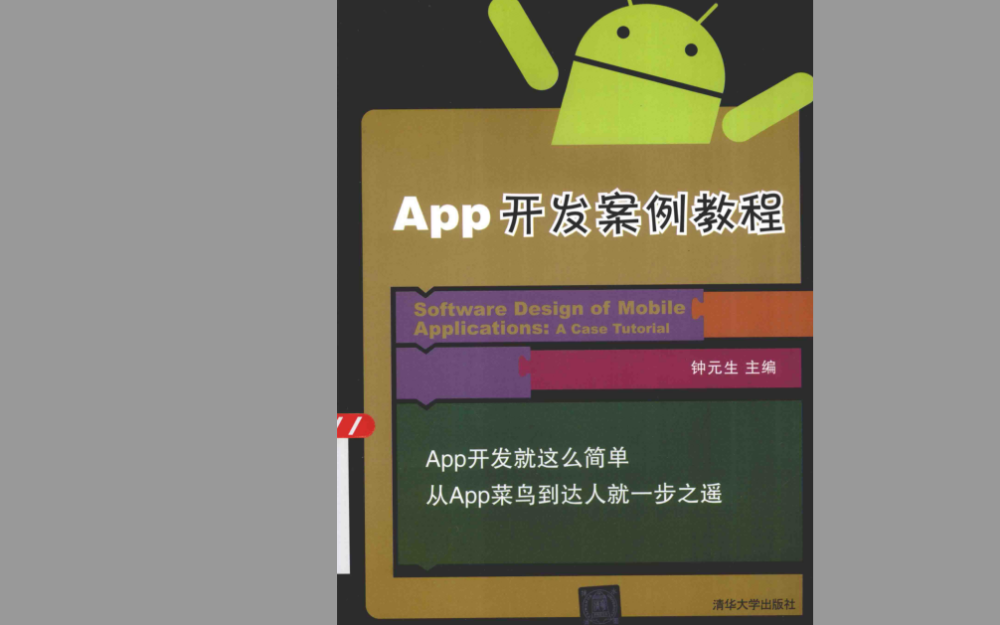
许思维老师HarmonyOS IoT硬件开发案例分享
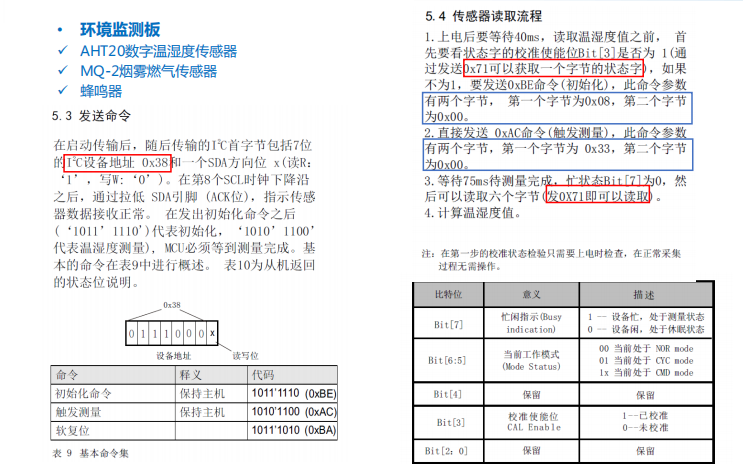




 HarmonyOS开发案例:【购物APP】
HarmonyOS开发案例:【购物APP】













评论